PS怎么制作笑脸表情包 PS做简单表情包的方法
大家好,今天就来聊聊怎么用PS制作特别简单又好玩的笑脸表情包,保证你学完马上能秀出自己独一无二的神表情!首先,你得打开PS软件,新建一个画布,尺寸随你喜欢无压力。然后,左边工具栏找到“椭圆工具”,按住Shift键,画个圆圆的笑脸底图,颜色随意填充,随你开心!
接下来,咱们用“椭圆选框工具”在画布上画一个椭圆选区,然后点击左上角的“从选区中减去”按钮,再画一个和之前交叉的椭圆,简单操作,就能做出笑脸的嘴巴形状啦,超级有趣!
至于抠人物表情那块,你只需要在PS里导入你的人脸或表情素材,使用快速选择工具或钢笔工具抠取面部表情,然后把它拖到笑脸表情包画布上方。为了让表情和底图更融合,一定不要忘了按Ctrl+Shift+U去色,让人物部分变成黑白灰的风格,有种酷酷的感觉。然后再按Ctrl+L打开“色阶”,拉动滑块调节,完美地调出你想要的对比度,表达力满满!
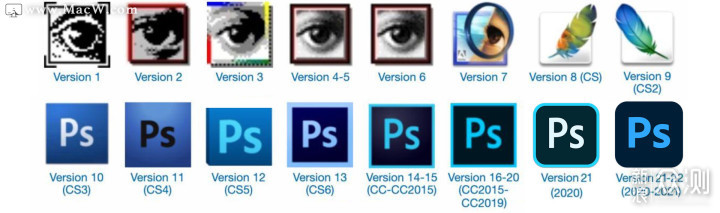
PS如何制作表情包 你得知道的制作步骤和小技巧
其实,制作表情包没你想象中那么难,下面帮你理理头绪,按这几个步骤走,超顺畅!
-
准备工具和素材:先准备好电脑和PS软件,还有表情包的素材图片,比如可爱人物或者搞怪的脸谱,想要啥就找啥!
-
导入并处理图片:把你的基础表情图片拖进画布当背景,然后用套索工具圈出特别想突出的五官部分,比如眼睛、嘴巴啥的,保证表情神态生动。
-
颜色调整和填充:用吸管工具吸取照片中的颜色,按Alt+Del填充圈选的区域,调整人物颜色和背景衔接,这样表情看起来就更融洽啦。
-
面部区域提取:用套索工具(快捷键L)细心圈选人脸轮廓,尽量贴合边缘,别带太多背景或头发,这样才能做到自然看起来自然融合。
-
图层操作和位置调整:框选好人脸后,用移动工具把它拖到表情包上,记得调整大小和位置,一定要刚刚好才能炫酷哦!
-
去色和色阶调节:前面提到的Ctrl+Shift+U去色处理后,结合色阶调整,整个表情包瞬间质感飙升,饱和度和对比度调整得刚刚好,才好看嘛。
-
超细节小技巧:比如用快捷键Ctrl+T自由变换调整各种表情大小,给你的创作增添更多可能性;套索工具加羽化(Shift+F6)让边缘柔和,避免呆板死板。
总之,整套流程你多弄几次,手就稳了,感觉不难是不是?先别急着灰心,试试这些小窍门,效果肯定赞得不行!

相关问题解答
-
PS新手怎么快速学会做表情包?
嘿,小伙伴,别着急哈!其实只要你跟着步骤走,拿着PS多练练,几次下来你就成高手啦!先学会新建画布、圈选人脸、简单抠图,然后试试基础的颜色去色和调整色阶。多玩多摸索,边做边学,真心不难,而且越做越有成就感!忍不住秀给朋友看,秒变你朋友圈里的“表情包大王”! -
怎样让表情包里的人脸和背景融合得更自然?
这个问题太好啦!关键就是要用套索工具紧贴脸部边缘圈选,再用羽化功能(Shift+F6)让选区边缘变柔和,这样剪出来的脸跟背景接得更和谐。再来就是调色,去色(Ctrl+Shift+U)降噪,然后用色阶拉动黑白滑块,调整曝光和对比度,这样一来,人物和背景的“关系”就自然多了,完全不会突兀! -
做表情包时选用什么工具抠脸比较方便?
说真的,快速选择工具和套索工具是做表情包的高效利器!快速选择适合简单边缘清晰的人脸,快速点点拖拖,超省力。套索工具则适合需要精准描边的部分,而且还可以切换多边形套索或磁性套索,灵活得不要不要的。小技巧,搭配缩放画布一起用,细节部分轻松搞定! -
表情包尺寸一般多大比较合适?
嘿嘿,这个问题其实挺简单哈,常见的表情包尺寸大概是500x500像素到800x800像素都OK,视平台需求而定。你放心,尺寸不要太大,方便分享和加载,清晰度又够用就行。一般新建画布时默认大小也差不多,随时可以用Ctrl+T灵活调整,不用怕搞不定尺寸啦。

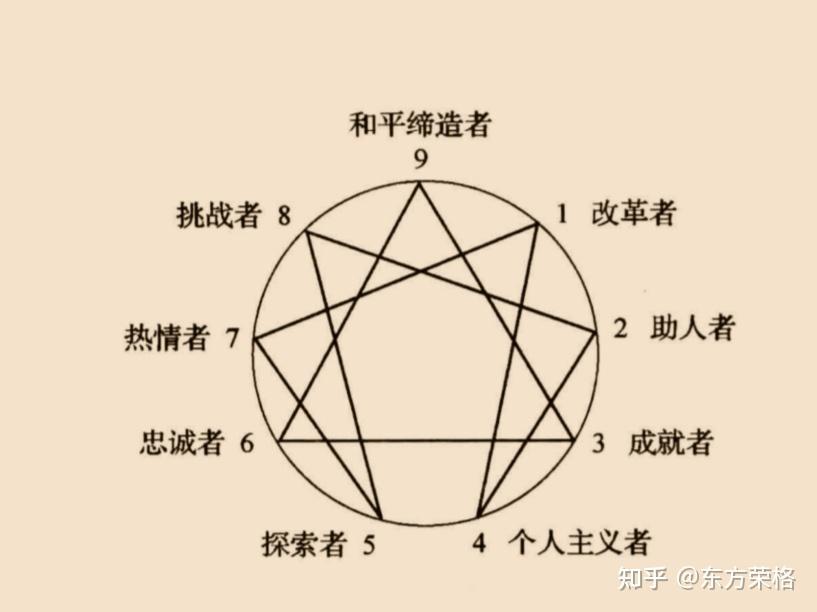
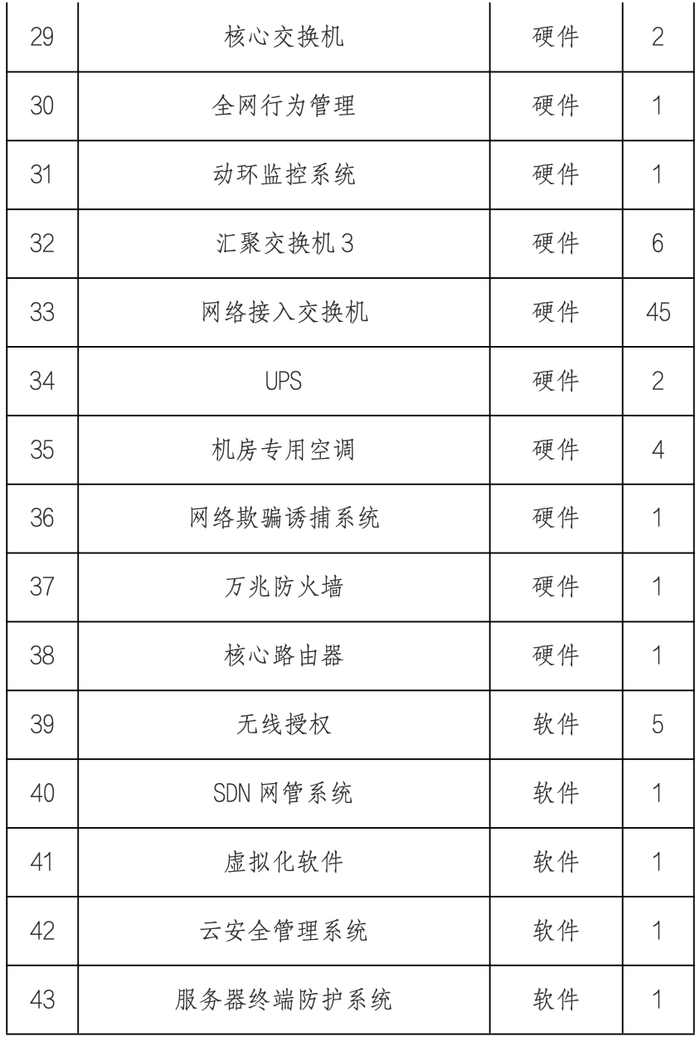

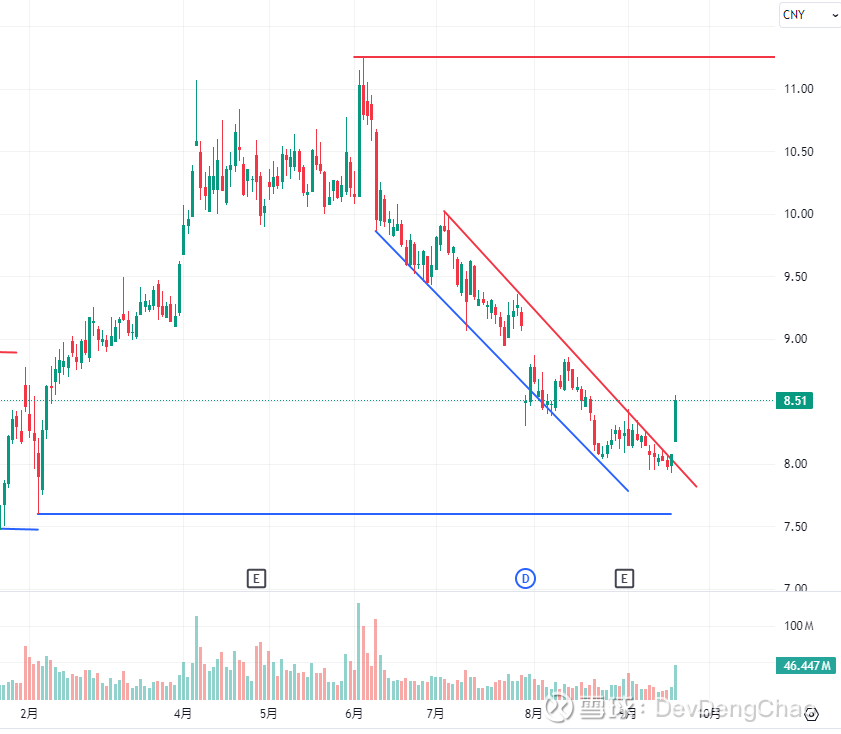




新增评论